Zabbix - это популярная система мониторинга с открытым исходным кодом, которая широко используется администраторами для контроля производительности и доступности различных компонентов сети. Однако, по разным причинам, возникает необходимость удалить Zabbix с сервера Ubuntu 20.04. Если вы столкнулись с этой задачей, то мы предоставляем вам пошаговую инструкцию о том, как безопасно удалить Zabbix со своего сервера.
Примечание: Перед удалением Zabbix, убедитесь, что вы создали резервные копии всех важных данных, поскольку процесс удаления может повлечь за собой непредвиденные последствия.
Шаг 1: Остановка служб Zabbix
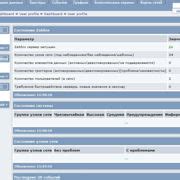
Перед удалением Zabbix, необходимо остановить все связанные службы, чтобы избежать возможных проблем при удалении. Для этого выполните следующую команду:
sudo systemctl stop zabbix-server
sudo systemctl stop zabbix-agent
Шаг 2: Удаление пакетов Zabbix

После остановки служб необходимо удалить пакеты Zabbix с помощью следующей команды:
sudo apt-get purge zabbix-*
Эта команда удалит все пакеты, начинающиеся с "zabbix-", включая заббикс-сервер, заббикс-агент и другие связанные пакеты.
Шаг 3: Удаление конфигурационных файлов Zabbix
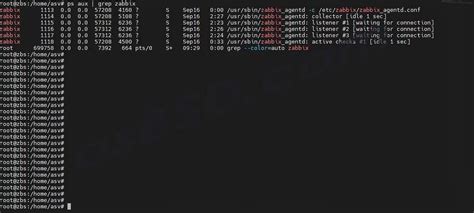
После удаления пакетов необходимо удалить также все конфигурационные файлы Zabbix. Выполните следующую команду для их удаления:
sudo rm -rf /etc/zabbix
Эта команда удалит директорию "/etc/zabbix" со всем ее содержимым, включая файлы конфигурации.
Шаг 4: Удаление базы данных Zabbix

Если вы использовали базу данных MySQL или PostgreSQL для хранения данных Zabbix, то необходимо удалить также и базу данных. Для этого выполните следующую команду:
sudo mysql -u root -p
DROP DATABASE zabbix;
Замените "root" на имя вашего пользователя MySQL и введите пароль для доступа к MySQL. Затем выполните команду "DROP DATABASE zabbix;", чтобы удалить базу данных Zabbix.
Примечание: Если вы использовали PostgreSQL, то вместо команды "DROP DATABASE" используйте команду "DROP OWNED BY zabbix;".
Поздравляем! Вы успешно удалили Zabbix со своего сервера Ubuntu 20.04. Убедитесь, что все службы Zabbix остановлены и удалены, а также все связанные файлы и базы данных успешно удалены. Если вам потребуется повторно установить систему мониторинга Zabbix, следуйте официальной документации по установке.
Удаление Zabbix на Ubuntu 20.04: пошаговая инструкция
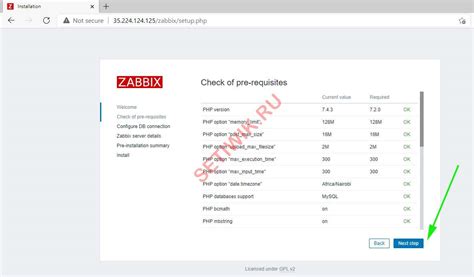
Для удаления Zabbix с операционной системы Ubuntu 20.04 следуйте следующим шагам:
| Шаг 1: | Войдите в систему как пользователь с правами суперпользователя (root). |
| Шаг 2: | Остановите все службы Zabbix, если они запущены, с помощью следующей команды в терминале: |
service zabbix-server stop | |
service zabbix-agent stop | |
| Шаг 3: | Удалите пакеты Zabbix с помощью следующей команды: |
apt-get purge zabbix-server-mysql zabbix-frontend-php zabbix-agent | |
| Шаг 4: | Удалите оставшиеся файлы и каталоги Zabbix, используя следующую команду: |
rm -rf /etc/zabbix /var/log/zabbix /var/lib/zabbix | |
| Шаг 5: | Теперь вы можете удалить базу данных Zabbix, если она была создана вами: |
mysql -u root -p | |
DROP DATABASE zabbix; | |
| Шаг 6: | Перезагрузите систему, чтобы завершить процесс удаления Zabbix: |
reboot |
Теперь Zabbix полностью удален с вашей системы.
Перед началом

Перед удалением Zabbix с Ubuntu 20.04 убедитесь, что у вас есть права администратора на системе и что вы обладаете необходимыми знаниями для удаления программного обеспечения.
Перед удалением Zabbix резервируйте все важные данные и настройки, так как процесс удаления приведет к потере информации, связанной с программой.
Шаг 1. Остановка сервисов Zabbix
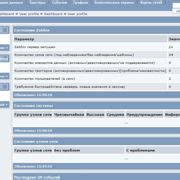
Перед удалением Zabbix необходимо остановить все связанные с ним сервисы, чтобы предотвратить возможные проблемы.
1. Откройте терминал и выполните команду:
sudo systemctl stop zabbix-server
2. Подтвердите действие, введя пароль администратора, если требуется.
3. Затем остановите сервисы Zabbix Agent и Zabbix Proxy, если они установлены и используются на вашей системе. Для этого выполните команду:
sudo systemctl stop zabbix-agent
sudo systemctl stop zabbix-proxy
4. Убедитесь, что все сервисы успешно остановлены, выполните команду:
sudo systemctl status zabbix-server zabbix-agent zabbix-proxy
Вы должны увидеть сообщение "inactive" для каждого сервиса, что указывает на успешную остановку.
Шаг 2. Удаление пакетов Zabbix

Для удаления пакетов Zabbix на Ubuntu 20.04 выполните следующие действия:
- Откройте терминал на вашем компьютере
- Введите следующую команду, чтобы удалить пакеты Zabbix:
| Команда | Описание |
|---|---|
| sudo apt remove zabbix-server-mysql zabbix-frontend-php zabbix-nginx-conf zabbix-agent | Удаляет основные пакеты Zabbix |
При выполнении команды вам может быть предложено подтвердить удаление пакетов. Введите "y" или "yes" и нажмите клавишу Enter, чтобы продолжить.
После выполнения команды пакеты Zabbix будут удалены с вашего компьютера.
Шаг 3. Удаление базы данных Zabbix

1. Откройте консоль и введите следующую команду для входа в интерфейс командной строки базы данных:
sudo -u postgres psql2. После успешного входа в интерфейс командной строки базы данных введите следующую команду для проверки существования базы данных Zabbix:
\l3. Если база данных Zabbix существует, удалите ее с помощью следующей команды:
DROP DATABASE zabbix;4. Подтвердите удаление базы данных, введя "y" и нажав Enter:
y5. Закройте интерфейс командной строки базы данных с помощью следующей команды:
\qПоздравляю! Вы успешно удалили базу данных Zabbix.
Шаг 4. Очистка системы
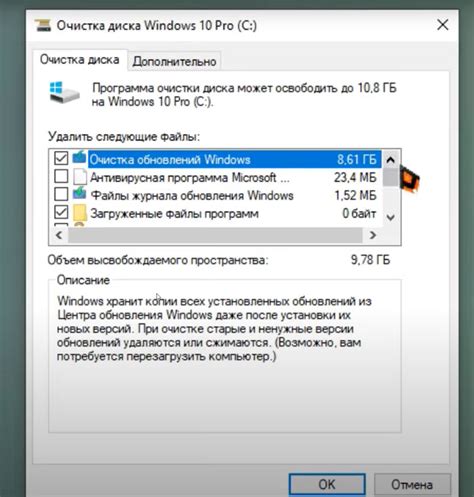
После успешного удаления пакетов Zabbix, рекомендуется произвести дополнительную очистку системы для удаления оставшихся файлов и зависимостей.
1. Очистите неиспользуемые пакеты, введя следующую команду:
sudo apt autoremove2. Удалите ненужные зависимости, выполнив следующую команду:
sudo apt autoclean3. Удалите все оставшиеся конфигурационные файлы, введя следующую команду:
sudo rm -rf /etc/zabbix4. Проверьте систему на наличие ненужных файлов или зависимостей с помощью следующей команды:
sudo dpkg -l | grep zabbixЕсли установщик отобразит какие-либо файлы или зависимости, убедитесь, что они также удалены с помощью команды sudo apt purge [package_name].